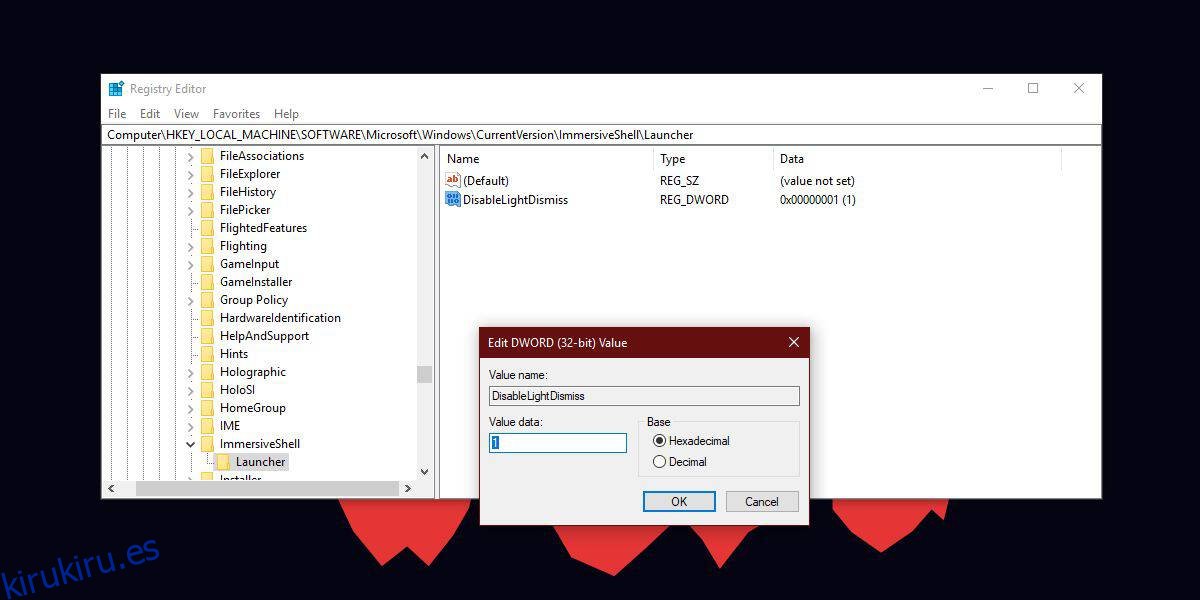Cuando abre el Centro de actividades, puede interactuar con sus diversos componentes, es decir, las notificaciones o los conmutadores de acción rápida. Cuando hace clic fuera del Centro de actividades, se cierra automáticamente. Para la mayoría de los usuarios, este es el comportamiento preferido. El Centro de actividades no necesita quedarse innecesariamente, sin embargo, si prefiere que no se descarte cuando hace clic fuera de él, puede deshabilitar el cierre automático del Centro de actividades con una edición del registro.
Deshabilitar el centro de actividades de cierre automático
Necesita derechos de administrador para editar el registro de Windows. Utilice el teclado Win + R para abrir el cuadro de ejecución. Escribe ‘regedit’ y toca Enter. Esto abrirá el editor de registro.
Vaya a la siguiente ubicación;
HKEY_LOCAL_MACHINESOFTWAREMicrosoftWindowsCurrentVersionImmersiveShellLauncher
Haga clic con el botón derecho en la tecla de inicio y seleccione Nuevo> Valor DWORD (32 bits). Denomine este valor DisableLightDismiss. Una vez que lo haya agregado, haga doble clic en él e ingrese 1 en el cuadro de valor. Haga clic en Aceptar y salga del editor de registro.
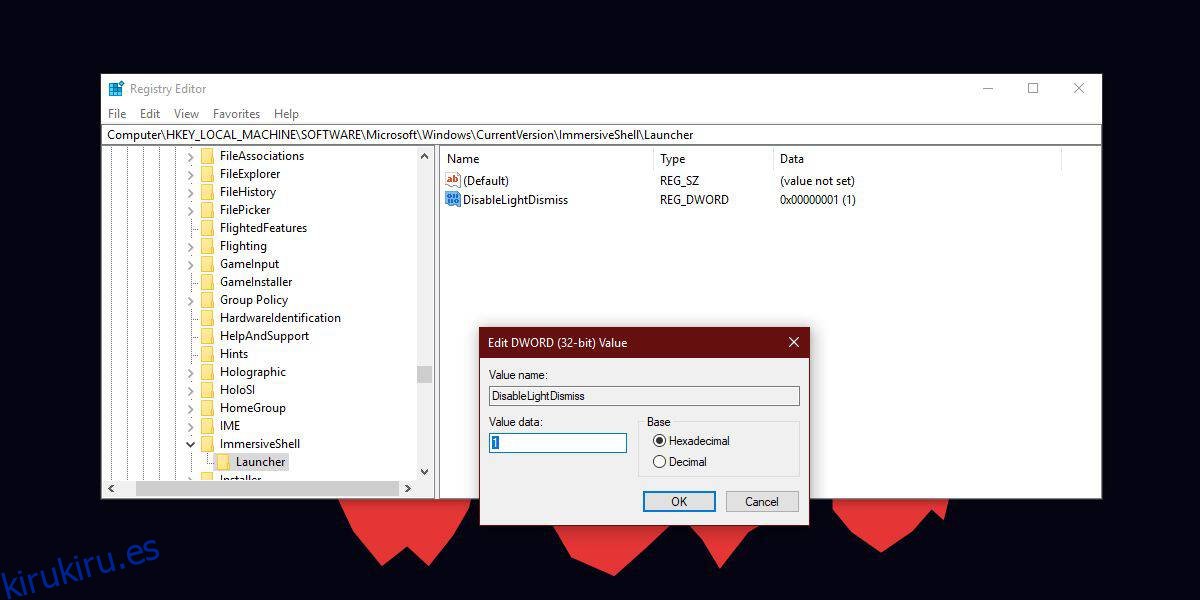
El cambio debería tener efecto de inmediato, pero si no lo hace, reinicie el Explorador de archivos y debería funcionar.
Una vez que haya realizado el cambio, el Centro de actividades solo se abrirá y cerrará cuando haga clic en el botón en la bandeja del sistema. Hacer clic fuera del Centro de actividades ya no lo cerrará.
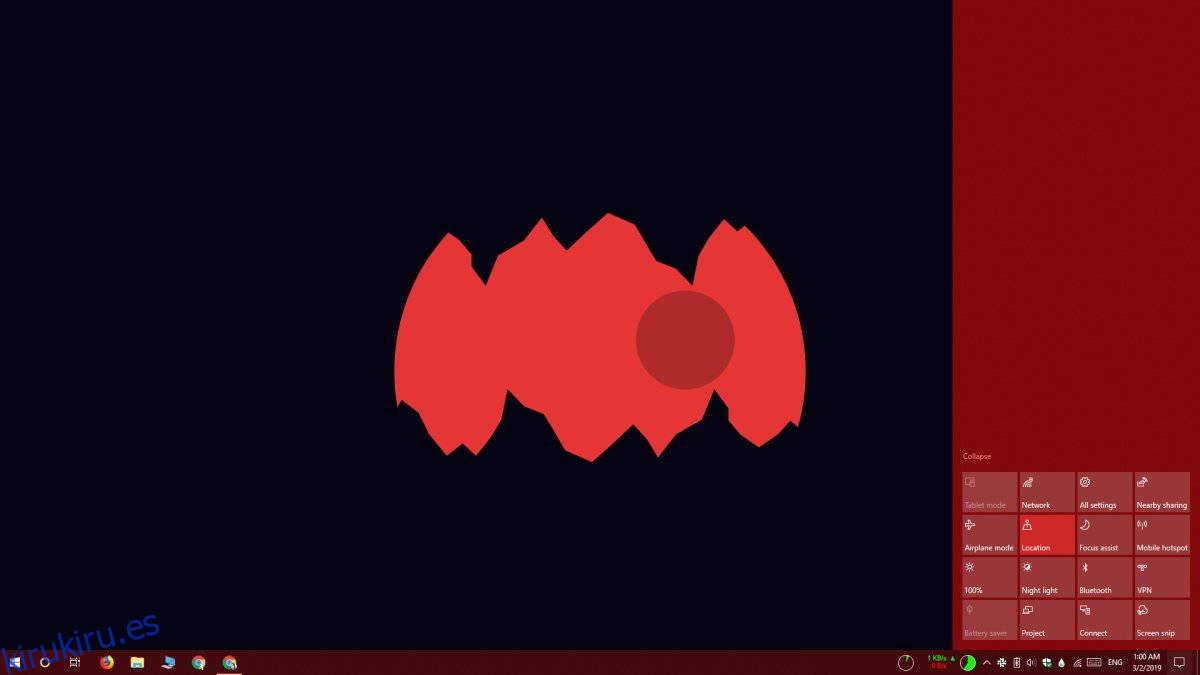
Si alguna vez desea revertir el cambio, puede hacer una de dos cosas. Puede eliminar el valor DWORD que agregó o puede establecer su valor en 0. Nuevamente, si el cambio no surte efecto, reinicie el Explorador de archivos.
Esta no es exactamente una función incorporada en Windows 10. Muchas de las cosas que Microsoft ha eliminado del sistema operativo aún se pueden modificar a través del registro. Esto es algo así, por lo que no es infalible. Es posible que el Centro de actividades o el menú Inicio comiencen a funcionar después de esto y, si lo hace, debe eliminar el valor DWORD que agregó. Cambiar su valor a 0 no será suficiente.
También debemos mencionar que Windows 10 tiene un error en el que, al hacer clic en el botón Centro de actividades, se abre en el lado izquierdo de la pantalla durante un breve momento antes de volver al lado derecho. Si experimenta este error, el valor DWORD no debería empeorarlo. De hecho, en mi experiencia personal, hizo que el error desapareciera. Dicho esto, si la edición del registro le crea más problemas, debe dejar de usar este truco hasta que llegue la próxima actualización importante de Windows 10 en abril de este año. Soluciona este problema y podrá utilizar este truco sin preocupaciones.